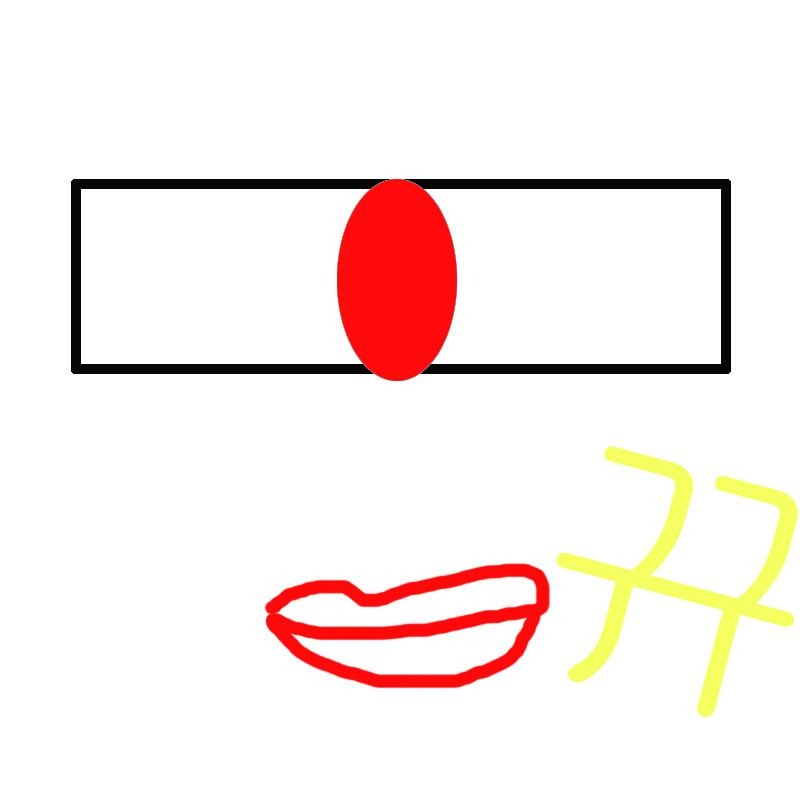QuickTime Player 7 설치 오류
QuickTime Player 7 설치 오류
윈도우에서 QuickTime 7.75 버전 설치중에 캐비닛 파일 'QuickTime.cab'에서 찾을 수 없어서 'ul_catalog.98CB24AD_52FB_DB5F_FF1F_C8B3B9A1E18E' 파일을 설치할 수 없습니다. 네트워크 오류이거나, CD-ROM에서 읽기 오류이거나, 이 패키지에 문제가 있을 수 있습니다. 라고 오류가 뜨면서 설치가 안되는 경우가 있는데 이때는 QuickTime 7.6 버전을 설치하면 정상 설치가 된다. QuickTime 7.6 버전 설치는 아래 링크를 따라가면 된다. QuickTime 7.6 (Windows) (apple.com)
 [무선 마우스] 로지텍 MX VERTICAL 마우스 사용기
[무선 마우스] 로지텍 MX VERTICAL 마우스 사용기
평소에 집에서나 회사에서나 컴퓨터를 사용하는 시간이 많다 보니 어깨가 많이 아팠습니다 ㅠ 그래서 평소에 좋아하는 PC 주변기기 검색을 하다가 인체공학 마우스라며 VERTICAL 마우스라는 것을 처음 알아 버렸죠. 가격대는 3만원 ~ 10만원 이상으로 여러 제품이 있었는데요. 한 번 결심한 김에 좋은 제품을 사용해 보자 해서 그나마 네임드도 있고 가격대도 있는 이 제품 [ MX VERTICAL 마우스 ] VERTICAL 마우스로 넘어오면 적응이 힘든데 VERTICAL 마우스 -> 기존 형태의 마우스로 넘어가면 그냥 차이를 못느낍니다. 2. 마우스 크기가 좀 큽니다. 본체의 길이가 정면에서 봤을 때 가로 세로 각 8cm 정도 되구요 옆면에서 봤을 때는 12cm 정도 됩니다. 부피가 좀 큰 편이라 들고 다닐 ..
 500GB 가성비 좋은 SSD 6만원대라면 믿으시겠습니까?
500GB 가성비 좋은 SSD 6만원대라면 믿으시겠습니까?
안녕하세요 옴닉맨입니다. 오늘은 SSD에 대해서 포스팅 할껀데요 어떤 SSD인가? 지금부터 알아보시죠 SSD 하면 보통 용량을 몇 정도 사용하시나요? 보통 PC들 보면 가격대 저렴하게 맞추려고 120GB~128GB를 넣는 경우가 많습니다. 근데 120GB.. 과연 충분하신가요? 물론 사무용이라면 그냥 저냥 쓸만합니다. 하지만 120GB에서 윈도우 설치하면 거의 절반 정도 차지하고 그 외에 용량 큰 게임같은 것을 설치하려고 하면 조금 버거운 크기죠. 게다가 요즘은 120GB 용량은 잘 나오지 않아서 구입하기도 힘듭니다. 그래서 제일 무난한 것이라면 250GB 정도가 되겠죠. 거기다가 이제 용량을 좀 더 많게 사용하려면 SSD 250GB에 HDD 500GB~1TB정도 다는게 보통인데. 사실 HDD 사용하면 ..
 조립 PC 맞추는 법 호환 여부 확인 가능한 사이트
조립 PC 맞추는 법 호환 여부 확인 가능한 사이트
안녕하세요. 옴닉맨입니다. 일전에 제가 조립 PC 중에서도 핵심이라고 할 수 있는 CPU 벤치마킹 비교 사이트에 대해서 글을 올렸습니다. 여기서 원하는 비교하면서 CPU를 골랐다고 하고 이제는 하나씩 이 CPU와 더불어 PC를 완성할 다른 부품들을 골라야 하는데 머리가 아프기 시작합니다. 일단 CPU는 골랐다고 해도 메인보드가 수없이 많은 종류가 있는데 메인보드 무엇을 사야하지? 내가 고른 CPU랑 호환이 되는 걸까? 등 선뜻 고르기에 고민이 됩니다. 그래서 오늘은 이 사이트를 들고 왔습니다. 이 사이트를 알면 이제는 편안하게 조립 PC를 맞출 수 있는 것입니다. 사이트 이름은 바로 PCPARTPICKER 입니다. 주소 : https://pcpartpicker.com/ Pick parts. Build y..
 어떤 CPU가 더 좋은 CPU일까요? 비교하기 좋은 사이트
어떤 CPU가 더 좋은 CPU일까요? 비교하기 좋은 사이트
안녕하세요 옴닉맨입니다. 오늘은 컴퓨터의 가장 중요한 부품이자 PC 성능의 가장 많은 부분을 차지하고 있는 CPU 그 중에서 어떤 CPU를 고르는게 좋은가!? 에 대해서 잘 알려주는 사이트를 소개하고자 합니다. CPU 비교하려면 끝이없죠 i3? i7? Intel? AMD? 참 어려운 이름의 종류도 많습니다. 많이 고민하는 예를 한번 들어보도록 하죠. i3-9100과 i5-6600과 어떤 게 더 좋을까요? 어떤 사람은 음 9세대가 최근에 나온거니까 i3-9100 좋을꺼 같아요 라는 사람도 있을 것이고. 아니야 그래도 i3와 i5를 비교하면 i5가 더 좋지... 라고 하는 사람도 있을 것입니다. 그래서! 객관적으로 비교가 가능한 이 사이트에서 확인해 보도록 하겠습니다. 사이트 주소는 ☞ https://www..
 PC 조립? 별 거 없습니다. '야 너두' 할 수 있어(반말 아녀유) -1편-
PC 조립? 별 거 없습니다. '야 너두' 할 수 있어(반말 아녀유) -1편-
대기업 PC를 산다거나 인터넷 PC 판매점에서 조립된 PC를 구입하시는 분이 있는 이유는 아마 부품을 구입해도 조립은 어떻게 해? 이런 문제 때문일텐데... 사실 PC조립? 그거 별 거 없습니다. 이쁘게는 잘 못해도 PC 작동만 잘 되면 되는거 아니겠습니까? (이쁘기만 하고 작동은 안되면 그림의 떡일 뿐) 그래서 그 별 거 없는 PC 조립 오늘 옴닉맨이랑 같이 해봅시다. 자 일단 PC 조립에 필요한 부품에 대해서 먼저 알아보도록 하죠 아래 순서대로 필요 부품을 나열하도록 하겠습니다. 1. CPU입니다. 먼저 내가 어떤 CPU를 사용할 것인가 알아보는 것이 중요합니다. 아래 사이트에서 CPU에 대한 벤치마크 점수를 확인하고 또 다른 CPU와 비교도 가능하니 먼저 들어가서 골라줍니다. https://www...
 오랜만에 노트북 포맷 한번 했습니다. [ PC 포맷하는 법 ]
오랜만에 노트북 포맷 한번 했습니다. [ PC 포맷하는 법 ]
안녕하세요 옴닉맨입니다. 오늘은 근 2년 동안 방치되어 있던 내 학창시절 노트북을 포맷하기로 했습니다. 옴닉맨의 동반자였던 이 노트북의 이름은 acer 사의 Aspire E 15 모델인데 여러모로 가격에 비해서 괜찮은 성능을 자랑합니다. (이 노트북은 추후에 리뷰하도록 하겠습니다.) 예전에는 포맷이 USB도 필요했고 부팅 순서 설정이라던가 필요한 게 참 많았는데 Windows10이 나오고 나서는 조금 편해진 경향이 많쥬. 혹여나 PC 포맷을 모르는 분들이 있을 지도 모르니 옴닉맨이 하는 방법을 따라해 보세요. (정말 느므 쉽습니다.) 1. 왼쪽 하단 윈도우를 누르고 '설정'을 들어갑니다. 2. 업데이트 및 보안에 들어갑니다. 3. 왼쪽 메뉴에서 '복구'를 들어가도록 합니다. 4. 이 PC 초기화의 '시작..
 PC 수리일지 사건번호 006. D 드라이브가 안잡힙니다 ㅜ.ㅜ
PC 수리일지 사건번호 006. D 드라이브가 안잡힙니다 ㅜ.ㅜ
안녕하세요 옴닉맨입니다. 오늘은 어떤 것을 가져왔냐면 바로~ 짜란 D 드라이버가 인식은 되는데 사용은 못하는 증상!! 좀 더 자세하게 보자면 이런 것입니다. 아 나 120G 밖에 없는 SSD 가지고 어떻게 쓴단 말이고 ㅠ 하지만 느므 놀랄 것 없습니다 왜냐하면 이 사진처럼 뜬다는 것은 D 드라이버인 장치가 아직 살아있다는 것이죠. 아니면 물리적으로 망가져서 영영 못쓰게 된다거나 ㅎㅎ 하지만 ! 일단 증상부터 파악하고 절망해도 늦지 않습니다(?) 먼저 아래의 순서를 잘 따라하세요(-10점) 1. 제어판을 들어갑니다. 2. 우측 상단에 '제어판 검색'을 이용합니다. 3. 제어판 검색에 '디스크'를 적고 기다립니다. 4. 아래의 사진과 같이 '하드 디스크 파티션 만들기 및 포맷'을 들어갑니다. 5. File ..